Pinterest è un servizio di condivisione di immagini e social media e consente agli utenti di pubblicare ed esplorare varie foto, video, GIF animate sotto forma di bacheche. Come pubblicare video su Pinterest? Come bloccare un video di YouTube su Pinterest? Questo post offre passaggi chiari. E se vuoi modificare i video prima di pubblicarli, prova MiniTool MovieMaker.
Prima di imparare a pubblicare video su Pinterest, diamo un'occhiata alle specifiche video di Pinterest.
Specifiche video Pinterest
Supporta i formati video :MP4, MOV, M4V
Dimensione massima del file :2 GB alla volta
Codifica :H.264 o H.265
Durata del video :da 4 secondi a 15 minuti (6-15 secondi consigliati per gli annunci video)
Proporzioni :Più alto di 1,91:1 e più corto di 1:2 (consigliato 1:1, 2:3, 4:5 o 9:16)
Come pubblicare video su Pinterest
Se vuoi creare un Pin video su Pinterest, dovresti avere un account aziendale Pinterest. Dopo aver aperto il sito Web Pinterest, fai clic su Iscriviti e fai clic su Crea un account aziendale Pinterest gratuito , quindi puoi accedere a un account esistente o crearne uno nuovo in base alle richieste.
Ora impariamo come pubblicare un video su Pinterest con un account aziendale Pinterest gratuito
Passaggio 1. Apri il sito Web Pinterest e accedi con il tuo account aziendale Pinterest.
Passaggio 2. Tocca Crea in alto a sinistra di questa pagina e seleziona Crea Pin .
Passaggio 3. Fai clic su Trascina e rilascia o fai clic per caricare immagini o un video per cercare il video che desideri condividere, selezionalo e tocca Apri . E puoi fare clic su + per aggiungere altri Pin video.
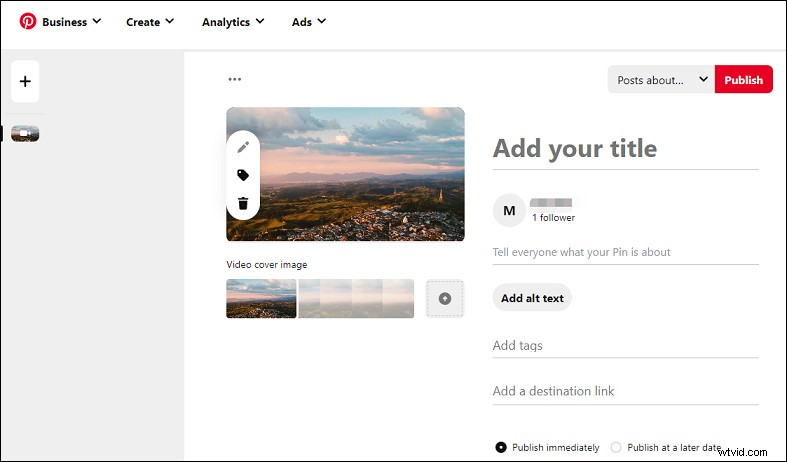
Passaggio 4. Fare clic sul pulsante di caricamento sotto l'immagine di copertina del video per caricare l'immagine di copertina del video. Quindi aggiungi un titolo al video e puoi anche aggiungere una panoramica del tuo video, aggiungere tag, aggiungere un link di destinazione facoltativamente.
Passaggio 5. Fai clic su Post su... sul lato sinistro di Pubblica per selezionare una bacheca o crearne una nuova, che pubblicherà automaticamente il tuo video.
Dopo aver caricato un video su Pinterest, troverai la Modifica il pulsante è disabilitato e dice "I video non possono essere modificati". Se desideri modificare il video prima di pubblicarlo su Pinterest, puoi utilizzare altri editor video di terze parti come MiniTool MovieMaker. È un editor video gratuito e fornisce più strumenti di editing.
Vuoi scaricare video da Pinterest? Controlla questo post:4 migliori downloader di video Pinterest per salvare i video di Pinterest
Come condividere un video di YouTube su Pinterest
Dopo aver appreso come caricare un video su Pinterest dal tuo computer, potresti chiederti come bloccare un video di YouTube. Bub come pubblicare un video di YouTube su Pinterest?
Vai su YouTube, trova e riproduci il video che desideri condividere. Tocca CONDIVIDI pulsante dalle opzioni sotto il video. Quindi fare clic sull'icona Pinterest. Quindi, scegli una bacheca per il video di YouTube e fai clic su Salva .
Suggerimenti:
Se desideri condividere il video di un altro creatore su Pinterest, dovresti ottenere l'autorizzazione da questo creatore.
Conclusione
Questo post mostra come pubblicare video su Pinterest e spiega le specifiche del video di Pinterest. Ora segui i passaggi e aggiungi i tuoi video su Pinterest.
